Hantera dina inlämningar
Följande avsnitt förklarar hur du kan hantera dina inskickade poster, specifikt:
- Visa inlämningar — Lär dig hur du visar poster som är under granskning och hittar deras associerade granskningsförfrågningar.
- Avbryta/återkalla inlämning — Lär dig hur du återkallar en post som har skickats in för granskning till en community.
- Svara/redigera/radera kommentarer — Lär dig hur du svarar på kommentarer, samt hur du redigerar eller raderar kommentarer.
Se Skicka in för granskning och Skicka in till en community för hur du gör en ny inlämning.
Se även Granska poster för detaljer om hur du tar bort en post från en community efter att den accepterats, samt hur du ställer in postens community.
Visa inlämningar
En granskningsbegäran gör det möjligt att ha en konversation med communityns granskare samt följa granskningsstatusen. Du kan redigera poster som är under granskning när som helst under granskningsprocessen.
Följande avsnitt förklarar hur du visar dina poster som är under granskning och hittar deras associerade granskningsförfrågningar:
- Visa poster under granskning
- Visa granskningsförfrågningar
Visa poster under granskning
-
Klicka på Min instrumentpanel i sidhuvudet, vilket öppnar Mina uppladdningar. Poster som är under granskning markeras med en orange "Under granskning"-etikett (se bild).
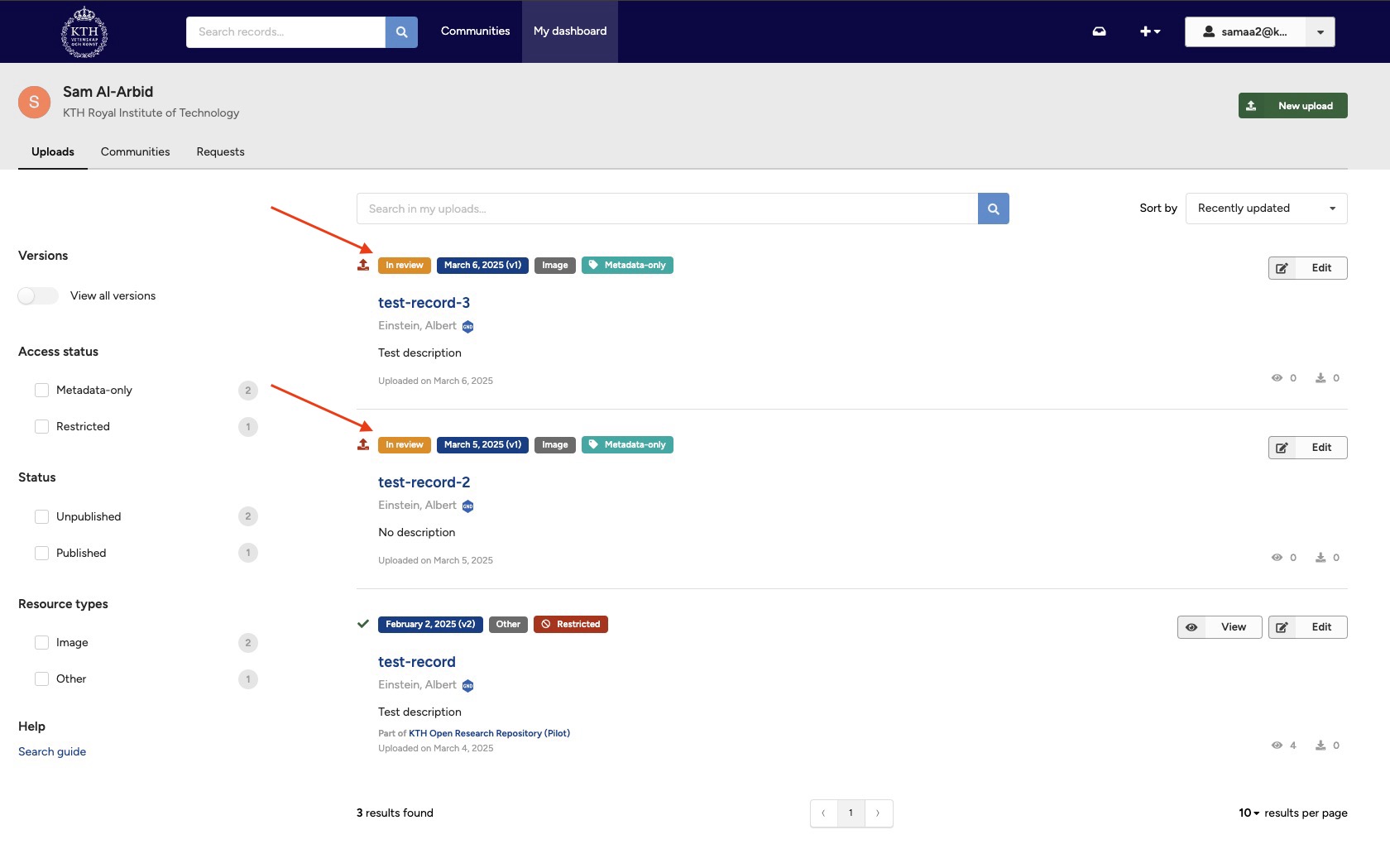
Post under granskning -
Öppna posten som är under granskning. Du kommer att märka att community-hanteringsknapparna och inlämningsknapparna har inaktiverats. Klicka på Visa förfrågan för att komma åt granskningsförfrågan.
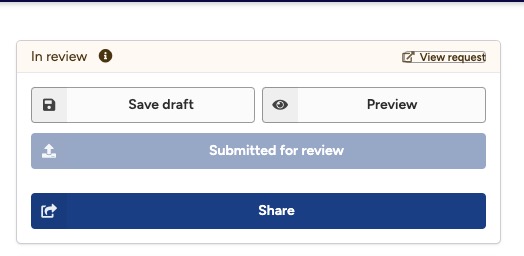
Granskningsknapp
Visa granskningsförfrågningar
- Klicka på Min instrumentpanel i sidhuvudet och därefter på Mina förfrågningar. Som standard visas alla öppna granskningsförfrågningar. Klicka på Stängda-knappen för att visa stängda förfrågningar.
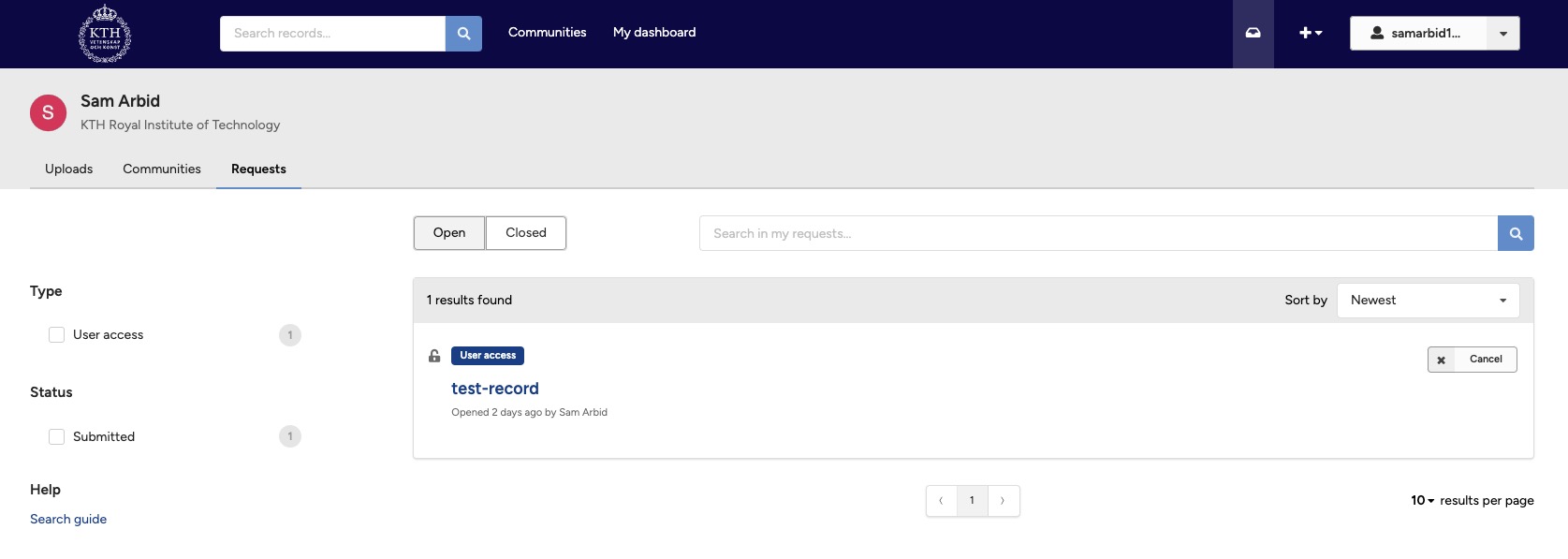
Öppna förfrågningar-sida - Öppna granskningsförfrågan för att se konversationshistoriken.
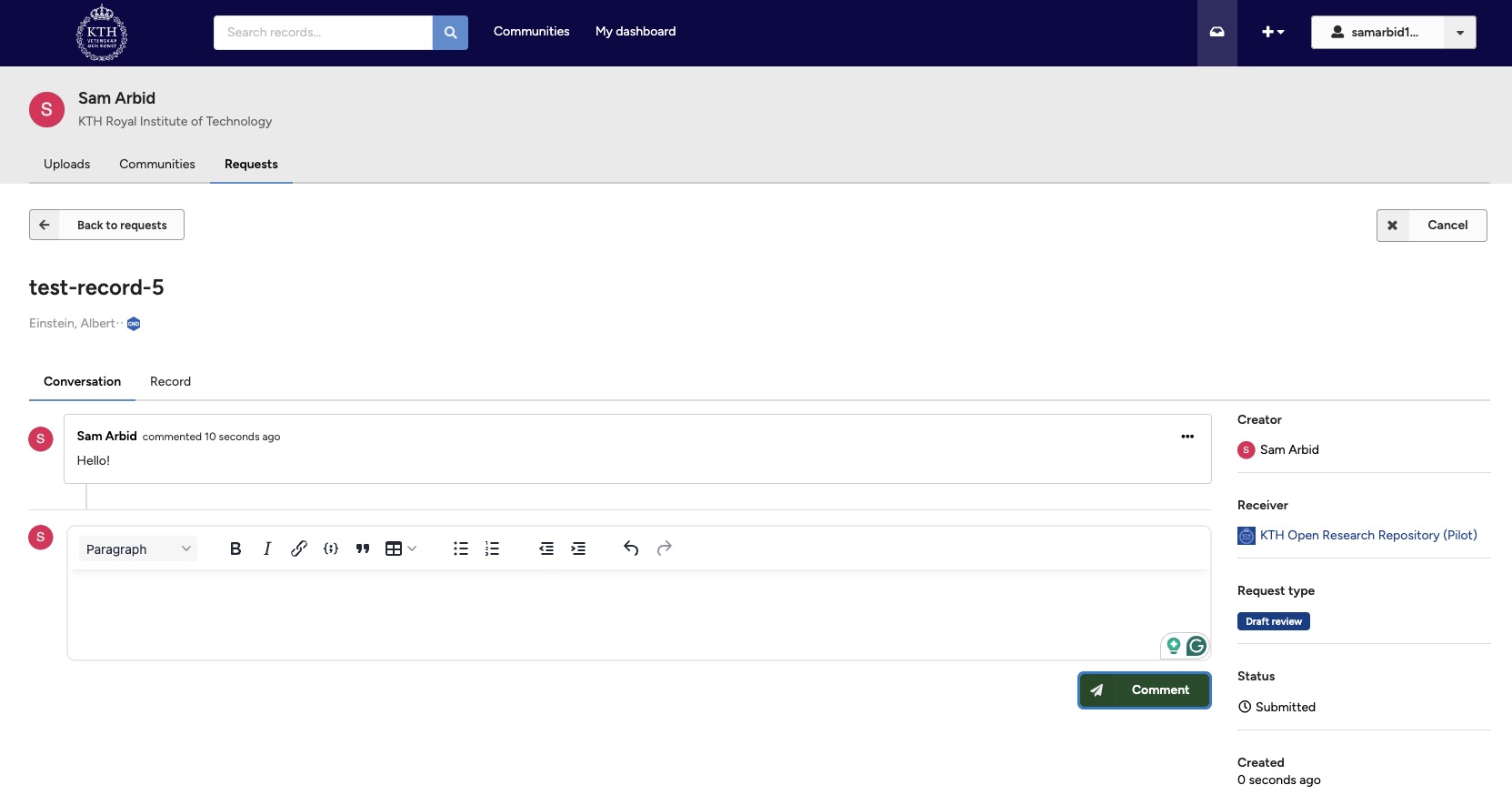
Förfrågningskonversation - Klicka på fliken Post för att se en förhandsgranskning av posten.
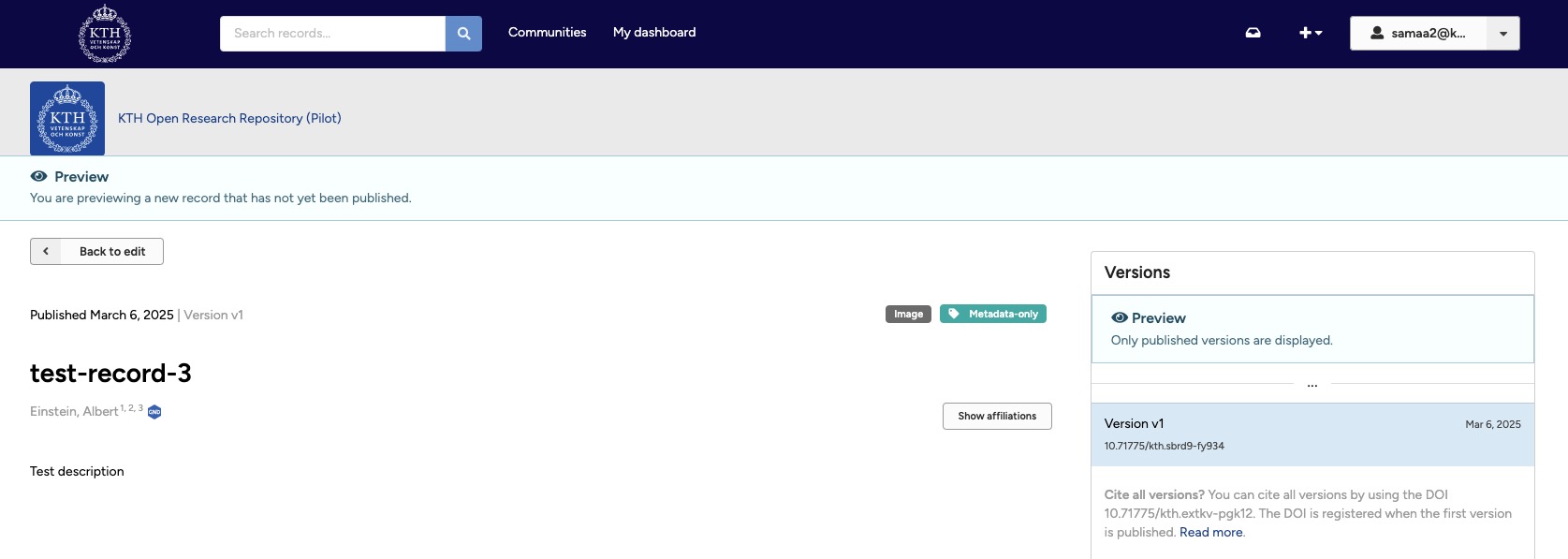
Förhandsgranskningssida för post
Avbryta/Återkalla en inlämning
Du kan när som helst avbryta en granskningsförfrågan under granskningsprocessen.
Avbryta en inlämning (Återkalla)
- Gå till granskningsförfrågan (se Visa inlämningar).
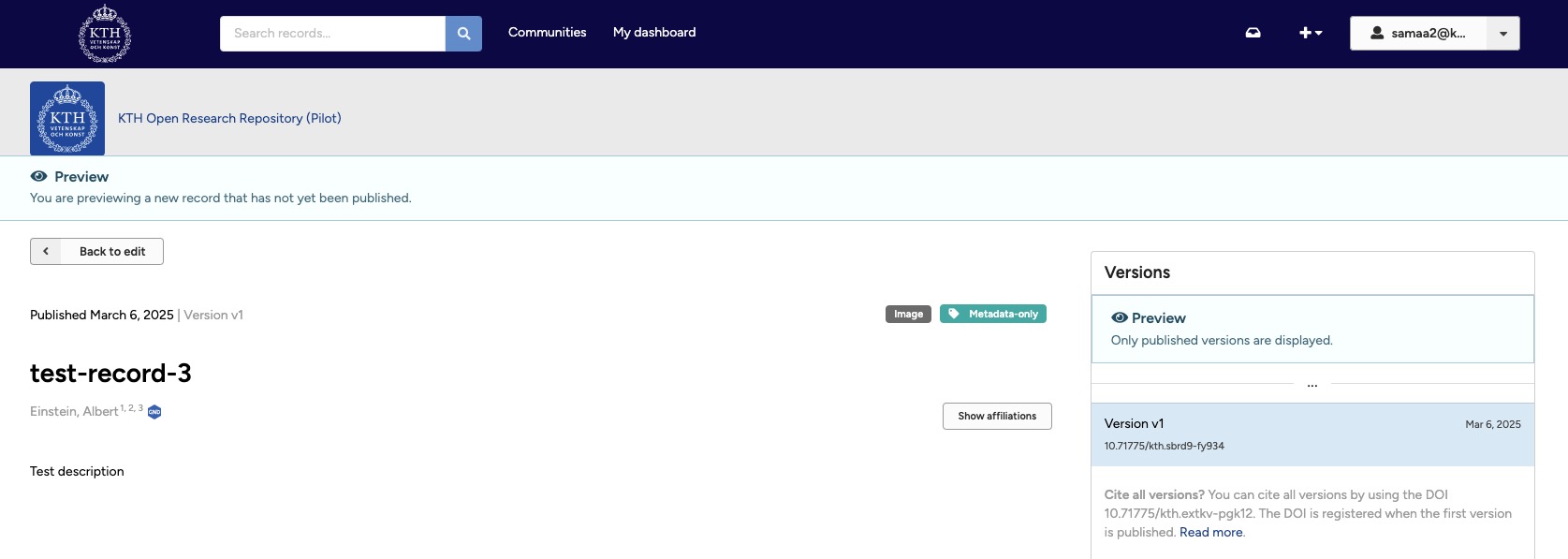
Förhandsgranskningssida för post - Klicka på Avbryt-knappen i det övre högra hörnet.
- (Valfritt) Lämna ett meddelande till granskarna och bekräfta avbrytandet genom att klicka på Avbryt förfrågan.
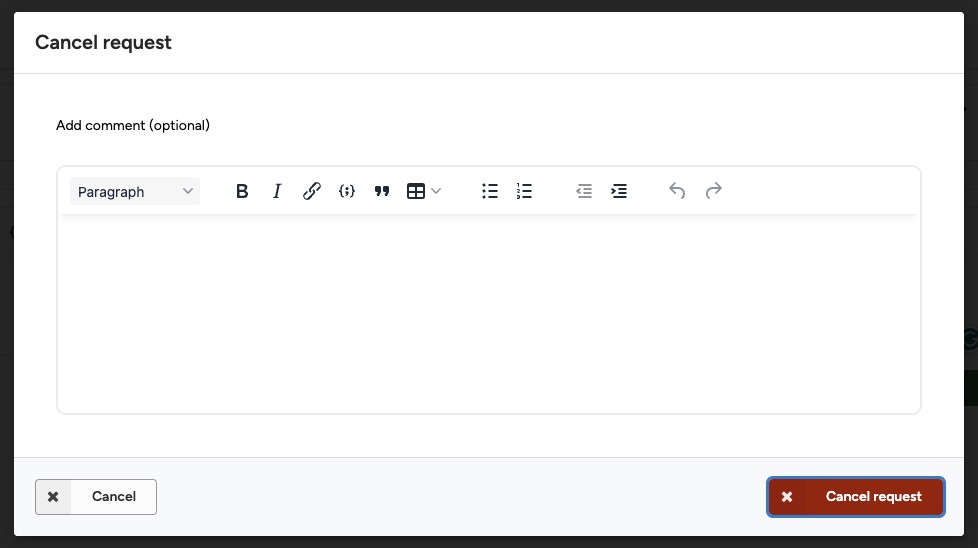
Avbryt förfrågan - Historiken kommer att uppdateras för att visa att förfrågan har avbrutits. Community-granskarna kommer inte längre att kunna se din post.
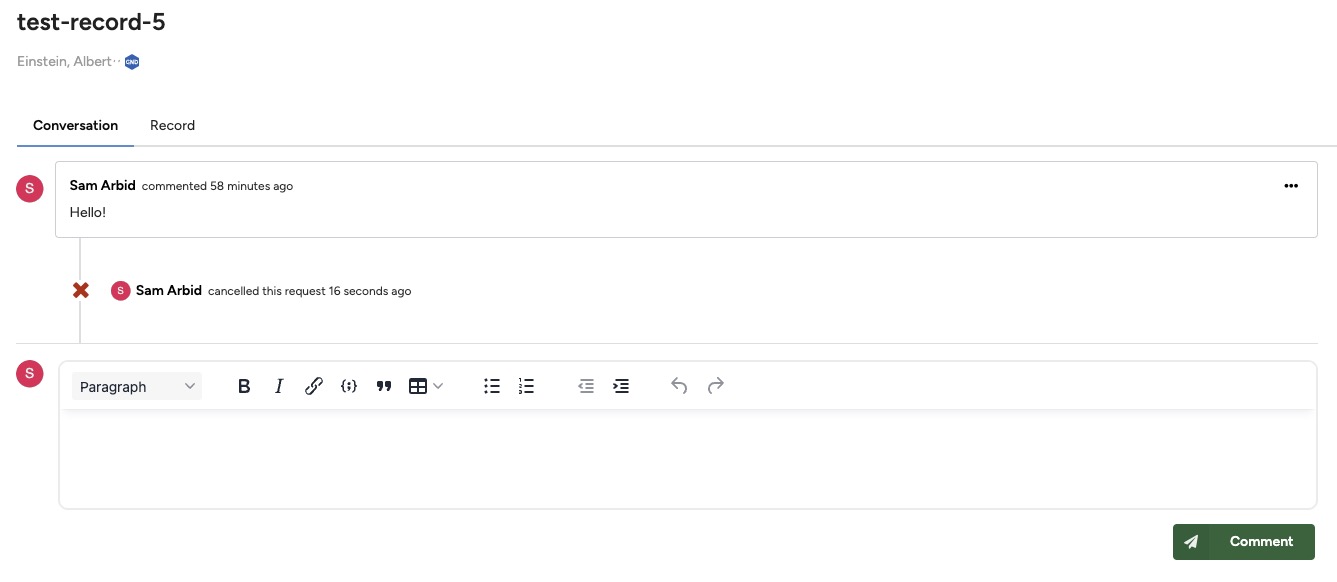
Förhandsgranskningssida för post
Svara, redigera eller ta bort kommentarer
En granskningsförfrågan möjliggör kommunikation mellan uppladdaren och community-granskare. Du får e-postaviseringar om nya kommentarer om du har aktiverat aviseringar.
Svara på en kommentar
- Gå till granskningsförfrågan (se Visa inlämnade bidrag).
- Skriv en kommentar i kommentarsfältet. Du kan använda enkel formatering.
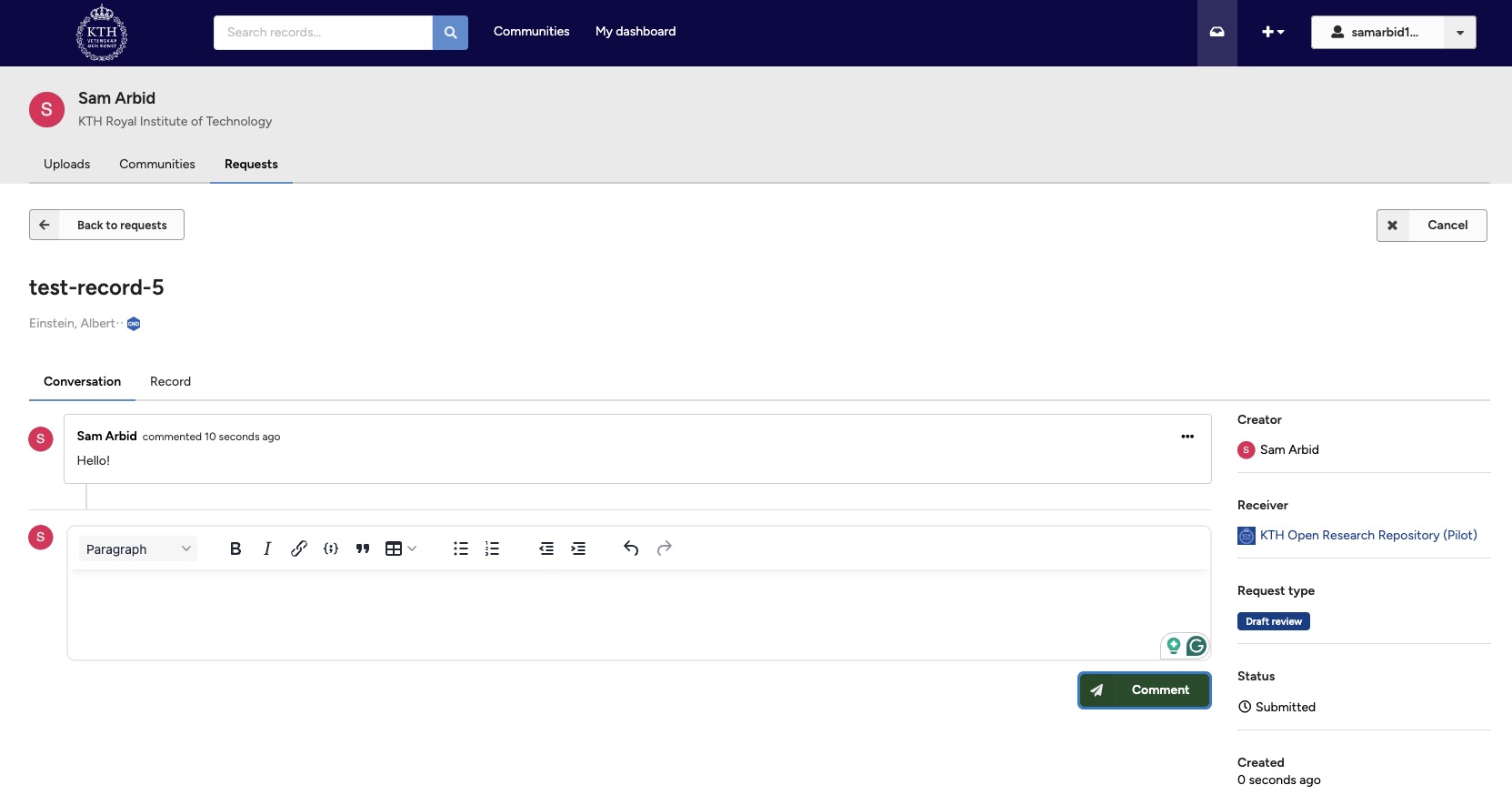
Konversationsfönster - Skicka kommentaren genom att klicka på den gröna knappen Kommentera.
Redigera en kommentar
- Hitta kommentaren du vill redigera och klicka på de tre prickarna (...) i det övre högra hörnet av kommentaren.
- Klicka på Redigera i rullgardinsmenyn.

Redigeringsmeny för konversation - Redigera din kommentar. När du är klar, klicka på den gröna knappen Spara.
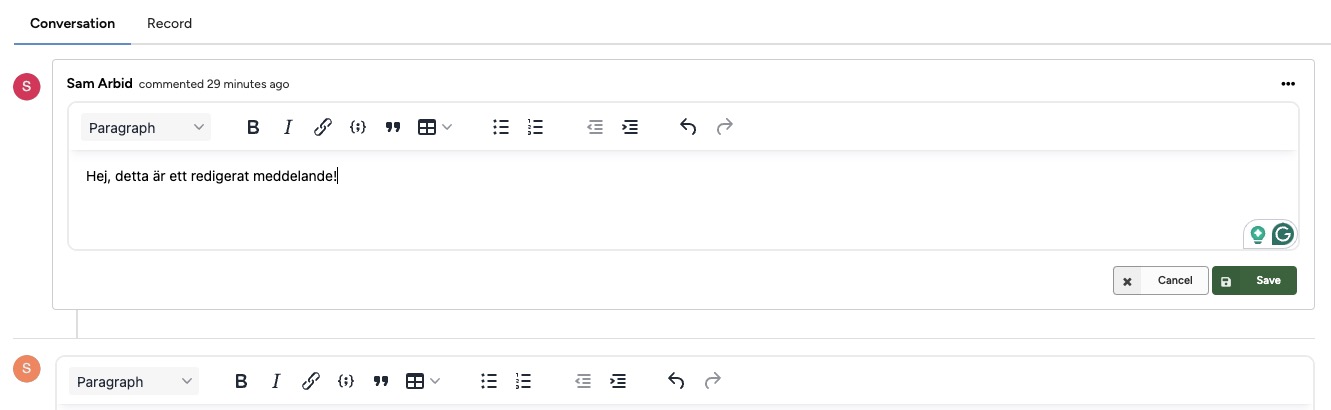
Konversation markerad som redigerad - Kommentaren kommer att visa att den har redigerats.

Konversation markerad som redigerad
Ta bort en kommentar
- Hitta kommentaren du vill ta bort och klicka på de tre prickarna (...) i det övre högra hörnet av kommentaren.
- Klicka på Ta bort i rullgardinsmenyn.

Raderingsknapp för konversation - Bekräfta att du vill ta bort kommentaren genom att klicka på den röda knappen Ta bort.
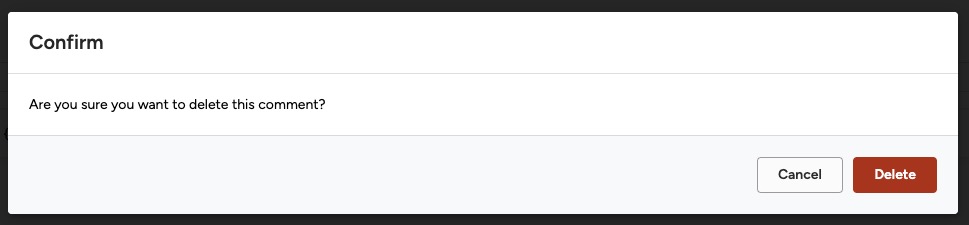
Bekräfta radering av konversation - Tidslinjen kommer att indikera att en kommentar har tagits bort.
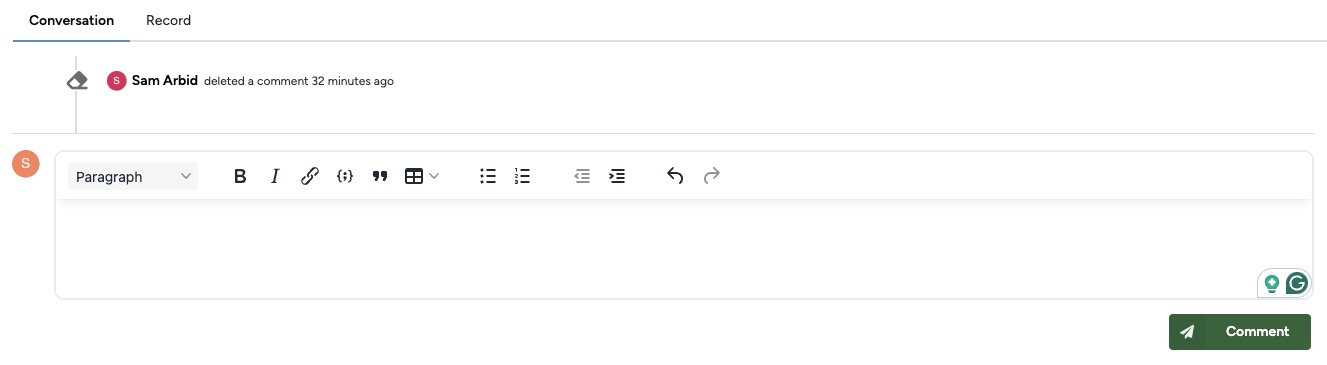
Vald chatt raderad